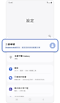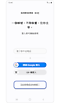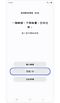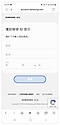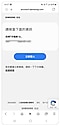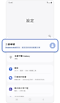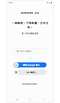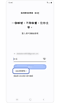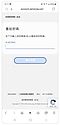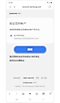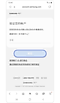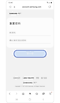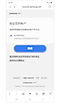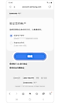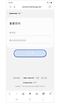如何查詢三星帳號與重置密碼
最後更新日期 : 2024年11月18日
為了提升服務滿意度,誠摯的邀請您在看完本則常見問答後,可以在文章下方給予我們滿意度鼓勵,以期日後提供更優質的服務,謝謝。
-找不到您需要的功能嗎?或是需要專業技術支援!請點擊視窗右下方客服圖像立即啟動 24 小時線上文字客服~
三星帳號可協助您使用特定的應用程式和服務,例如 Samsung Pass 和 Samsung Find,以及將資料備份到三星雲端。
如果您忘記了帳號或密碼,您可以透過「忘記 ID」來查詢帳號,和「忘記密碼」來重置密碼。
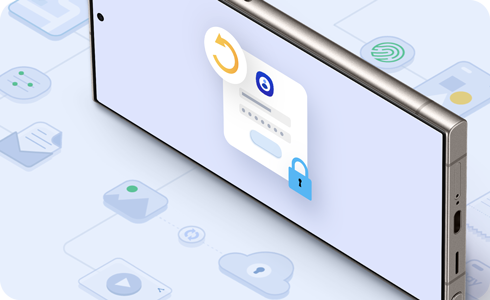
忘記三星帳號?
您的三星帳號可以透過「姓名」與「生日」來搜尋。
透過電子郵件 ID 提示恢復
忘記三星帳號的密碼?
重設密碼的方式共有 4 種,依照帳號設定或資料而有所不同。
請選擇符合您裝置的方法來操作。
1.透過主電子郵件重設密碼
* 在部分可以使用手機號碼註冊的國家,您也可以透過手機號碼驗證重設密碼。
2.透過安全性問題重設密碼
* 若要使用安全性問題重設密碼,您必須已經在三星帳號設定中註冊了安全性問題。
3.透過恢復電子郵件重設密碼
* 若要使用恢復電子郵件重設密碼,您必須已在三星帳號設定中註冊恢復電子郵件。
4.透過恢復電話號碼重設密碼
* 若要使用輔助電話號碼重設密碼,您必須已在三星帳號設定中註冊輔助電話號碼。
若有任何需要協助之處,您可以諮詢 24小時線上文字客服 / 客服信箱,我們的專業團隊將隨時為您提供服務。
謝謝您的意見與回饋
請回答所有問題。